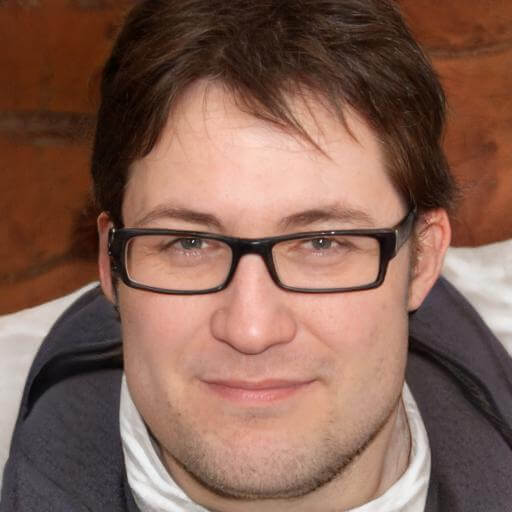Упрощенное управление приложениями на Android-устройствах
Если у вас есть несколько устройств на базе Android, использующих один и тот же аккаунт Google, вы наверняка сталкивались с трудностями в отслеживании установленных приложений. Бывает сложно понять, на каком устройстве что установлено, а удаление приложений требовало многократных переходов по меню.
Как раньше происходило удаление приложений
Ранее процесс удаления приложений с нескольких устройств был достаточно долгим. Чтобы удалить приложение, нужно было заходить в раздел «Профиль», затем выбирать «Управление приложениями и устройствами», фильтровать устройства и вручную удалять нужные приложения. Хотя этот метод все еще работает, он не очень удобен, особенно если у вас много устройств.
Обновление Google Play — новые возможности для быстрого удаления
С выходом версии 48.8 магазина Google Play появилась новая функция — кнопка «Удалить» прямо в списке приложений. Теперь вы можете быстро удалять ненужные программы с любого из ваших устройств прямо из главного меню приложения. Эта функция отображается рядом с каждым устройством, подключенным к вашему аккаунту, что значительно ускоряет процесс организации и очистки устройств.
Как это работает
- Бывший способ — через меню «Профиль» → «Управление приложениями и устройствами» — остается доступным, но новая опция существенно экономит время.
- Кнопка «Удалить» появляется рядом с каждым устройством, что позволяет выбрать нужное и быстро избавиться от приложения.
- Обновление постепенно внедряется, поэтому у некоторых пользователей оно может еще не отображаться сразу.
Преимущества новой функции
Эта новинка особенно полезна для тех, кто использует одновременно несколько устройств — смартфоны, планшеты или даже рабочие гаджеты. Удаление устаревших или ненужных приложений помогает освободить место, ускорить работу устройств и снизить нагрузку на аккумулятор.
Важно также отметить, что удаление приложений с одного устройства помогает повысить уровень цифровой безопасности. Устаревшие программы, которые больше не обновляются и сохраняют доступ к личным данным, могут стать потенциальной угрозой. Быстрое удаление таких приложений снижает риск утечки информации и обеспечивает больший контроль над личной информацией.
Дополнительные советы по управлению приложениями
Обратите внимание, что расположение и название разделов могут немного отличаться в зависимости от производителя вашего устройства. Обычно для удаления приложения достаточно перейти в настройки и выбрать опцию «Удалить» или «Деинсталлировать». Это значительно упрощает процесс и экономит ваше время.
Почему стоит использовать новую функцию
- Экономия времени — удаляйте приложения с нескольких устройств за считанные секунды.
- Организация — держите все гаджеты в порядке и избегайте накопления ненужных программ.
- Безопасность — своевременно удаляйте старые приложения, которые могут стать уязвимостью.
- Производительность — освобождайте место и снижайте нагрузку на систему.
Обратите внимание
Если новая функция еще не появилась у вас, рекомендуется дождаться автоматического обновления магазина Google Play. В случае необходимости можно воспользоваться стандартным методом удаления — через настройки устройства.
Проверьте свою безопасность онлайн
Готовы ли вы к защите своих данных в цифровом мире? Пройдите короткий тест, чтобы определить уровень вашей онлайн-безопасности. В нем вы узнаете, насколько хорошо вы защищаете свои пароли, Wi-Fi сети и личную информацию. Начинайте тест уже сегодня — он поможет вам понять, что нужно улучшить.
Эта небольшая, но важная обновка делает управление вашими Android-устройствами более удобным и безопасным. После появления новой функции не упустите шанс быстро и легко избавиться от лишних приложений и сделать работу своих устройств более эффективной.
Что вы предпочитаете — управлять приложениями через Google Play или напрямую на каждом устройстве?
Поделитесь своим мнением с нами. Мы всегда рады услышать ваши отзывы и советы по улучшению цифрового опыта.